¿Tu VPN no funciona en iPhone? Te explicaremos cómo solucionar este problema, dándote 8 mejores formas de conseguir que tu VPN funcione en iPhone.
¡VPN no se funciona en iPhone! Como un aficionado de Apple, no queremos abandonar de usar iPhone, pero también quieremos usar VPN para ocultar la dirección IP y desbloquear los sitios. por eso, ¿qué debemos hacer para usar la VPN en iPhone? La App Store cuenta con cientos de servicios VPN diferentes capaces de cifrar tu tráfico de datos y ocultar tu dirección IP, pero todos muestran un error similar: un mal funcionamiento en iPhone. Para horrar tu tiempo, hemos probado muchas VPN principales del mercado, y vomos a darte la guía datallada para usar iPhone VPN. Sigue leyendo.
También puedes interesar: cómo usarla en iPhone.

Lidiar con una VPN que no funciona en iPhone puede ser una verdadera molestia. Las plataformas Netflix y Hulu (Hulu VPN) no están disponibles en ciertos países. Acceder a Internet a través de puntos de acceso wifi públicos puede ser un riesgo. Y, lo peor de todo es que tu proveedor de servicio de Internet (ISP) es capaz de ver todo lo que haces, lo cual representa una violación significativa de tu privacidad. Una forma rápida de resolver estos problemas es arreglar tu VPN. Por ello, en este artículo te explicaremos las mejores formas de conseguir que tu VPN vuelva a funcionar en tu iPhone.
Antes de intentar solucionar los problemas de funcionamiento de tu VPN para iOS, asegúrate de no tener ningún problema con tu conexión a Internet. Estas comprobaciones no resolverán el problema, pero son fundamentales para identificar y poder arreglar el problema principal. Toma nota de lo que veas cuando sigas estos pasos:
Comprobación 1: Desactiva el wifi en tu dispositivo y reinícialo si usas datos móviles.
Comprobación 2: Activa el modo avión y a continuación el wifi.
Comprobación 3: Si es posible, prueba a conectarte a otra red wifi diferente.
Puedes intentar arreglar los problemas de conexión volviéndote a conectar a tu wifi.
Antes de hacerlo, asegúrate de conocer la contraseña del wifi.
Abra la Configuración de tu dispositivo iOS y entra en ajustes de wifi.
Conéctate a la red wifi si no lo habías hecho anteriormente.
A continuación, pulsa Olvidar esta red > Olvidar esta red de la lista de redes wifi a las que se ha conectado.
Vuelve a conectarte a la red wifi e introduce la contraseña cuando te la pidan.
Reinicia tu iPhone o iPad.
Antes de comenzar a solucionar problemas de funcionamiento de la VPN, deberías investigar las causas estos problemas. A continuación, encontrarás 7 formas de restablecer el funcionamiento de tu VPN en iPhone bastante comunes:
1. Reinicia la Aplicación VPN
Al cambiar de red wifi o pasar de una red wifi a datos móviles, el servicio puede quedarse atascado en bucle intentando conectarse. Si esto ocurre, abre la herramienta VPN que utilices, desconéctala y vuélvela a conectar para solucionar los problemas de conectividad. Dependiendo del servicio VPN que estés utilizando, esta etapa puede ser tan sencilla como iniciar la aplicación y activar y desactivar un solo botón. Otra opción para apagarlo y encenderlo es abrir la Configuración y activar y desactivar la opción "VPN".
2. Cambia la Región de tu VPN
Si tu conexión VPN no funciona o se está ejecutando lentamente, intenta cambiar la región del servidor al estés conectado usando la VPN. Algunas VPN se conectan de forma automática al país que mejor se adapte a tus necesidades. Otras muchas también te permiten escoger múltiples áreas de ciertos países, ofreciéndote alternativas adicionales para una conexión más rápida. Probablemente debas reiniciar tu iPhone después de cambiar de ubicación para que los cambios surtan efecto.
3. Restablece la Configuración de Red
Restablecer la configuración de red de tu dispositivo es una forma sencilla de recuperar el funcionamiento de tu VPN en iPhone. Ten en cuenta que si haces esto tendrás que volver a iniciar sesión en tus redes VPN y wifi.
Abre la Configuración y haz clic en General. Selecciona Restablecer, pulsa en Restablecer Configuración de Red e introduce tu código de acceso cuando haga sea necesario.
4. Actualiza tu VPN
También es una buena idea mantener tu VPN actualizada. De esta forma puedes conseguir mejorar la conectividad VPN y eliminar cualquier problema de ralentización. Si tu VPN no funciona en iOS, sigue estos pasos:
Abre la App Store y dirígete a la sección Cuenta en la esquina superior derecha de la pantalla para acceder a ella. Recorre la lista de actualizaciones de aplicaciones más abajo y comprueba si hay una disponible para tu VPN. Si la hay, pulsa el botón Actualizar o Actualizar Todo en el lado derecho de la interfaz.
5. Reinicia tu iPhone
Si mantienes presionados simultáneamente los botones de encendido e inicio, o los botones de encendido y de bajar el volumen, dependiendo de la generación de tu iPhone, puedes forzar el reinicio de tu iPhone. Si tienes un iPhone 8 o posterior, deberás mantener presionado el botón de encendido, y luego presionar rápidamente los botones para subir y bajar el volumen.
6. Cambia el Protocolo VPN
Las herramientas VPN emplean una variedad de protocolos para conectarse a los servidores. Entre ellos encontramos IKEv2, IPsec, IKE, TCP, L2TP y UDP. Dirígete a la sección Configuración en la aplicación y busca la pestaña Protocolo de Conexión, donde podrás elegir un nuevo protocolo en el menú desplegable. Si tu conexión VPN en iOS falla, siempre puedes volver a la anterior.
7. Ponte en Contacto con tu Proveedor de VPN
Si el problema de funcionamiento de tu VPN en iPhone persiste, deberías ponerte en contacto con el servicio de atención al cliente. Es posible que haya un problema con tu cuenta que solo ellos puedan arreglar. Para encontrar sus datos de contacto, tan solo busca en Google el nombre de tu servicio VPN.
Si tienes problemas de funcionamiento con tu VPN en iPhone y quieres solucionarlos definitivamente, te recomendamos usar iTop VPN. Con más de 1 800 servidores repartidos en más de 100 países, esta VPN garantiza la satisfacción de todos sus usuarios. Si alguien experimenta una conexión deficiente, puede conectarse a un servidor VPN de alta velocidad cambiando de servidor a otro en una ubicación diferente. iTop VPN cuenta con una estricta política de no registro, por lo que tus datos no podrán ser rastreados, almacenados ni vendidos por este servicio. Además, su función "Kill Switch" bloquea todo el tráfico de datos si detecta que se ha perdido la conexión al servicio VPN.
Para una mejor experiencia, iTop VPN ofrece tres modos de conexión.
1. El modo seguro garantiza una experiencia de navegación lo más segura posible.
2. El modo equilibrio proporciona el mejor equilibrio de velocidad y versatilidad.
3. El modo de juego permite velocidades súper rápidas para gaming y streaming.
iTop VPN es una herramienta VPN gratuita única que ofrece servidores a coste cero y no vende tu información a terceros. Es compatible con gran variedad de plataformas, incluyendo Android, iOS, macOS y Windows. Además, permite hasta 5 dispositivos conectados simultáneamente. Se trata de un servicio totalmente gratuito, por lo que puedes disfrutar de él en este mismo instante sin tener que pagar nada. Navegar fácilmente por Internet sin pagar usando iTop VPN.
Si quieres usar la mejor VPN gratuita disponible para Windows para restablecer tu conexión VPN en tu iPhone, a continuación te explicamos como obtener iTop VPN paso a paso:
Paso 1: Descargar
Descarga iTop VPN desde el sitio web oficial y abre la aplicación en tu iPhone. Regístrate creando una cuenta e inicia sesión.
Paso 2: Seleccionar Servidor
Una vez abierto iTop VPN, podrás ver tu dirección IP real. Dirígete a la pestaña Todos los Servidores y, de entre todos los de la lista, escoge el que quieras usar.

Paso 3: Conectar
Pulsa el botón Conectar y la conexión con el servidor se establecerá al instante.
Estos han sido diferentes métodos para intentar restablecer el funcionamiento de la VPN con tu iPhone. Sin embargo, si aún no has conseguido resolver este problema, la única solución que recomendamos es cambiar de herramienta VPN a iTop VPN. Esta te proporciona un servicio VPN fiable, capaz de cubrir todas las necesidades más populares de estos servicios, como el acceso a páginas bloqueadas, a streaming y a los mejores precios según las diferentes regiones. iTop VPN no solo es fácil de usar, sino que también protege tus datos.
¡Celebramos juntos! ¡Desbloquea
1 Año GRATIS VIP!

*Compra pronto y disfruta pronto

¡No te lo pierdas! Consigue tu regalo 1 Año Gratis
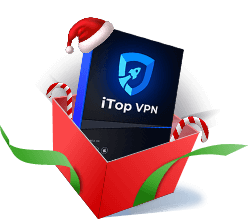
No, gracias
Haz un comentario Tu dirección de correo electrónico no se publicará.